Regrouper des jeux de données similaires
Si les sources se trouvent dans différents endroits, vous pouvez les sélectionner via le navigateur avancé.
Vous pouvez ajouter des jeux de données de même format et avec le même schéma (modèle de données) à tout jeu de données source que vous avez déjà défini dans votre traitement. Ces jeux de données seront fusionnés lorsque vous exécuterez le traitement. Pour les formats qui prennent en charge les couvertures, vous pouvez également ajouter des dossiers et des sous-dossiers.
Faire un double clic sur le nom du jeu de données dans le Navigateur.
Spécifier le chemin du fichier manuellement
Dans la fenêtre d'édition, vous pouvez entrer manuellement un chemin vers un fichier ou plusieurs fichiers (par exemple, *.tab).
Caractères génériques (Wildcards) supportés
|
Caractère générique |
Description |
Exemples |
Correspond |
Ne correspond pas |
|---|---|---|---|---|
|
? |
Correspond à tout caractère unique sans sensibilité à la casse. |
?at | Cat, cat, Bat, bat |
at |
|
* |
Correspond à n'importe quelle séquence de zéro ou plusieurs caractères sans tenir compte de la casse. Cette correspondance peut se produire dans les noms de dossiers, les noms de fichiers ou les extensions de fichiers, et peut être utilisée plusieurs fois. |
Law* | Law, Laws, LawS, Lawyer | GrokLaw |
|
[abc] |
Correspond à un seul caractère en respectant la casse | [CB]at | Cat, Bat |
cat or bat |
| [a-z] | Correspond à n'importe quel caractère unique dans la plage a-z inclusivement, en respectant la casse. | [a-z]001 | a001 or b001 etc. | A001,a002 |
| [0-9] | Correspond à n'importe quel nombre unique dans la plage 0-9 inclus. | Letter[4-5] | Letter4, Letter5 | Letters, Letter, Letter1 |
| [a-zA-Z] | Correspond à tout caractère unique dans la plage a-z ou A-Z inclusivement, en respectant la casse. | test[a-zA-Z] | testAB, testab, testAz, or testZa | test |
|
{ab, cd, e} |
Correspond à l'une des chaînes ab ou cd ou e. | Dir{One,Two} | DirOne, DirTwo |
DirThree, DirOneTwo |
| \\machine\dir | Correspond à un chemin réseau UNC absolu. | \\comp\temp |
- Les chemins relatifs sont respectifs au jeu de données.
- Les chemins absolus ou UNC sont traités comme tels. Notez que certaines expressions peuvent ne pas être interprétées correctement comme des chemins absolus ou UNC en raison d'autres caractères dans le motif.
- L'utilisation de barres obliques comme séparateurs donne les meilleurs résultats car les barres obliques n'entrent pas en conflit avec les caractères d'échappement globaux ou les noms de chemin UNC.
Voir aussi Erreurs de filtrage des chemins communs.
Exemples de chemins relatifs
|
*.dgn |
Correspond à tous les fichiers du dossier du jeu de données source qui se terminent par une extension .dgn. |
|
{data,archive}/*.dgn |
Correspond à tous les fichiers du dossier du jeu de données du source, dans les sous-dossiers de données ou d'archives, qui se terminent par une extension .dgn. |
|
data/{d,p}*.shp |
Correspond à tous les fichiers du dossier du jeu de données source qui commencent par un d ou un p et qui se terminent par une extension .shp. Les accolades doivent être contenues dans un seul composant de chemin et ne peuvent pas contenir de séparateurs de chemin. |
|
/data/92?034.dgn |
Correspond à tous les fichiers dans le sous-dossier data du dossier du jeu de données source qui commencent par 92, ont une seule lettre ou un seul caractère numérique, et se terminent par 034.dgn. |
|
92[a-z]034.dgn |
Correspond à tous les fichiers du dossier du jeu de données source qui commencent par 92, puis toute lettre minuscule, et se terminent par 034.dgn. |
|
data/**/*.shp |
Correspond à tous les fichiers dans le sous-dossier des données du dossier du jeu de données source avec une extension de fichier .shp. |
Exemples de chemins absolus
|
C:/data/*.dgn |
Correspond à tous les fichiers du dossier c:/data qui se terminent par une extension .dgn. |
|
C:/{data,archive}/*.dgn |
Correspond à tous les fichiers des dossiers c:\data et c:\archive qui se terminent par une extension .dgn. |
Erreurs courantes du filtre de chemin
|
Erreur |
Cause |
|---|---|
|
C:\data\*.dgn |
Les barres obliques inversées simples sont interprétées comme des caractères d'échappement dans le motif. Vous pouvez utiliser des barres obliques pour séparer les chemins (C:/data/*.dgn) ou échapper aux barres obliques inverses afin qu'elles soient traitées comme des littéraux (C:\data\*.dgn). |
|
\\myfolder\*.csv |
Si myfolder est un dossier au lieu d'un hôte, cela échouera. Utilisez plutôt des barres obliques pour les chemins UNC et omettez le séparateur principal pour les chemins relatifs. Par exemple : //myhost/*.csv myfolder/*.csv |
|
C[:]/*.txt |
La spécification de la syntaxe du motif glob peut parfois entrer en conflit avec l'interprétation du chemin. Dans ce cas, l'aspect facultatif du caractère deux-points empêche la reconnaissance de la lettre de lecteur du chemin absolu. Vous pouvez essayer différentes combinaisons du jeu de données et du filtre - ces combinaisons peuvent réussir ou échouer, en fonction du conflit. |
| C:[data] |
La spécification de la syntaxe du motif global peut parfois entrer en conflit avec des caractères spéciaux dans le chemin d'accès. Dans ce cas, le répertoire contient des crochets [] qui, par défaut, seront mal interprétés comme un motif global. Pour s'assurer qu'il est lu correctement, supprimez l'astérisque * du motif global par défaut et laissez le filtre de chemin vide. Cela désactivera l'interprétation des globes et le chemin sera interprété littéralement. |
Vous pouvez aussi ajouter plusieurs chemins séparés par des virgules.
Utiliser le sélecteur de fichier
Cliquez sur Sélectionner plusieurs dossiers/fichiers dans la liste déroulante :
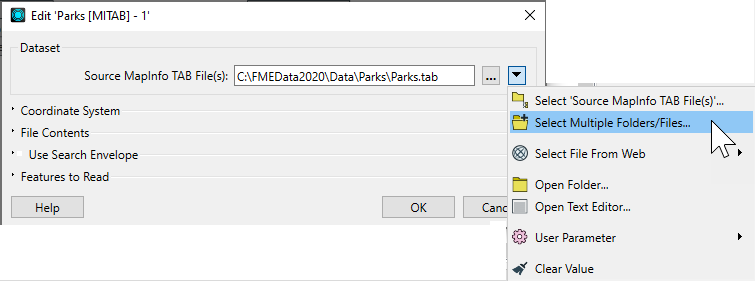
La boîte de dialogue Sélectionner un fichier s'ouvre :
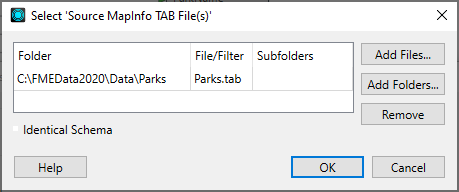
Ajouter des fichiers : Ouvre le navigateur de fichiers. Vous pouvez sélectionner des fichiers individuels, ou Ctrl + clic pour sélectionner plusieurs fichiers.
Ajouter des dossiers : Ouvre le navigateur de fichiers afin que vous puissiez sélectionner des dossiers entiers à ajouter aux données source. Tous les fichiers qui sont dans le format spécifié dans ces dossiers seront inclus.
Supprimer : Permet de supprimer la sélection.
Sous répertoire : si des sous répertoires se trouvent sous le jeu de données initial, cocher la case pour les inclure.
Schéma identique : Cochez cette case si vous savez que tous les fichiers ont le même schéma. Cette fonction permet de gagner du temps : il n'y aura aucune différence dans les résultats du traitement. Si vous savez que les fichiers ont le même schéma, FME n'aura pas à effectuer une analyse initiale de tous les fichiers pour déterminer leur schéma. Au lieu de cela, FME considérera le premier fichier comme représentatif du modèle de données.
Cliquez sur OK pour fermer la boîte de dialogue, puis sur OK pour fermer la boîte de dialogue Edit Parameter et fusionner les fichiers/dossiers sélectionnés avec le jeu de données original. Pour voir ces résultats dans la vue Navigateur, placez le curseur sur le nom du jeu de données.